您是否在Microsoft Outlook未连接到Windows 11设备上遇到麻烦?不用担心,你并不孤单。这种前景不断断开连接问题非常普遍,可以通过几个简单的步骤轻松修复。在本指南中,我将分享7种有效的方法来解决Windows 11上断开的Outlook问题。从检查网络连接到修复Outlook帐户,这些提示将帮助您立即恢复电子邮件并运行。
Outlook是一种非常棒的电子邮件管理工具,可以帮助您保持井井有条,并在所有沟通中最重要。 Outlook将电子邮件,日历和联系人整合到一个地方,因此您可以管理日常任务并更有效地安排。具有标记和分类消息,设置提醒甚至安排电子邮件的功能,这是个人和专业使用的绝佳工具。
告别窗户上的Outlook断开连接!如果您是Microsoft Outlook用户,则可能会遇到Outlook断开问题的挫败感。但是不用担心,这个问题可能是由于几个原因引起的,例如弱的Internet连接,损坏的Outlook配置文件或不正确的配置设置。在本指南中,我们将深入研究Windows上的Outlook断开错误的原因,并为您提供7个简单的步骤来进行故障排除和解决。
如何修复某件事出了问题,Outlook错误
因此,让我们开始。
1。禁用Outlook离线模式
您知道Outlook具有离线模式吗?这是一项方便的功能,即使您未连接到互联网,也可以使您处理电子邮件。但是,如果您遇到了断开的错误,则可能是因为您启用了此模式。因此,如果您的Outlook处于离线模式,请在进行进一步的任何进一步检查之前。要禁用Outlook离线模式,请按照以下步骤操作:
- 打开Outlook应用程序并点击发送/接收
- 看右侧,您会发现离线工作选项,禁用它点击。
2。评估您的互联网连接
要检查的第二个也是最重要的事情是您的互联网连接。在尝试任何其他修复程序之前,请确保您的Internet连接稳定且可靠。您可以通过访问网站或尝试下载文件来检查您的连接。如果您的连接缓慢或不可靠,请尝试重置路由器或与ISP(Internet服务提供商)联系以寻求帮助。
3。齐平DNS缓存
Flushing DNS是维持计算机平稳的互联网连接的关键步骤。此过程涉及清除域名系统(DNS)的缓存并恢复与网络的连接。这样做可以解决访问电子邮件时发生的断开Outlook问题之类的错误。
- 按Windows键与键r打开运行对话框
- 现在输入ipconfig /flushdns并打输入密钥。
- 命令提示符窗口将在您的屏幕上短暂弹出,并让您知道DNS缓存已成功冲洗。
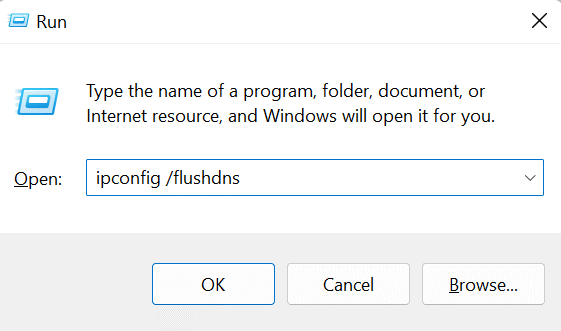
4。更新Outlook应用程序
升级您的Microsoft Outlook应用程序是解决大多数相关问题的好方法。这是如何轻松更新Outlook的方法。
如何将语法添加到MS Word和Outlook
5。利用Outlook的Web版本
如果您很着急,需要访问您的电子邮件,但是Windows上的Outlook应用程序会给您带来麻烦,请放心! Microsoft Outlook具有基于Web的版本,您可以使用该版本。只需打开您喜欢的浏览器,导航到网络的前景,并登录。凭借与Windows应用Outlook相似的接口,您将能够轻松使用它。
6。修理Microsoft Outlook
损坏的Outlook配置文件可能会导致断开错误。要修复您的MS Outlook配置文件,请按照以下步骤操作:
完成维修过程后,请检查Outlook是否可以连接到服务器。
为什么我的Microsoft Outlook运行缓慢?让我们找出答案! (经过验证的修复)
7。创建新的Outlook个人资料
损坏的Outlook配置文件可能会导致许多问题,包括阻止您的应用程序与Internet的连接。如果这听起来像您的问题,请不用担心!您可以轻松地创建一个新的Outlook配置文件并将电子邮件添加到其中,这应该解决您的断开错误并使您备份并运行。
总结
通过遵循这7个步骤,您应该能够解决Windows 11设备上的Outlook断开错误。请记住,如果您仍然遇到麻烦,请随时接触Microsoft支持以寻求其他帮助。对于此类故障排除指南以及技巧和技巧,与Windows有关Facebook, Instagram, 叽叽喳喳,和YouTube
接下来阅读:
- 如何自动备份/保存Outlook电子邮件到硬盘驱动器
- 如何解决“ Outlook规则不起作用”问题
